Tutorial de video
Tutorial
El Calendario de Reservas de Bookitit es el lugar donde quedarán registradas todas las citas con tus clientes, tanto las que recibes online como las que introduzcas manualmente.
Cuando un cliente realice una reserva online con cualquiera de tus servicios, esta aparecerá a tiempo real en tu calendario el día y la hora de la misma. Si pulsas sobre ella podrás ver información más específica referente a la cita. Es decir, podrás ver el servicio que ha solicitado el cliente, la agenda, el precio, si ha realizado un prepago, datos del cliente, comentarios y si ha usado el código de un bono.
Por otro lado, también podrás introducir citas de forma manual en tu Calendario de Reservas Bookitit. Para ello, solo deberás pulsar sobre el día y la hora que desees y una pestaña nueva se abrirá. En ella podrás:
- Especificar los datos de la cita: seleccionar el servicio que el cliente desee y la agenda. Además, podrás seleccionar concretamente la fecha y la hora en la que sea la cita. También podrás modificar la duración de la misma. Cuando se selecciona un servicio, automáticamente se actualiza el precio del mismo y la opción de prepago. No obstante, puedes modificarlo. En la casilla de debajo tienes la opción de añadir comentarios.
- Especificar los datos del cliente: Si se trata de un cliente que está incluido en tu listado de clientes, puedes realizar la búsqueda por nombre, teléfono o correo electrónico. Para cambiar el método de búsqueda pulsa sobre el desplegable y selecciona el que quieras. A continuación, escribe al menos tres caracteres y clica sobre la lupa para que comience la búsqueda. Una vez aparezca, pulsa sobre ella. En caso de que se trate de un nuevo cliente, pulsa sobre “Añadir cliente” e introduce su nombre, correo electrónico y número de teléfono.
- En caso de que el cliente disponga de un bono de sesiones, puedes introducir el código del mismo para que se actualice su estado.
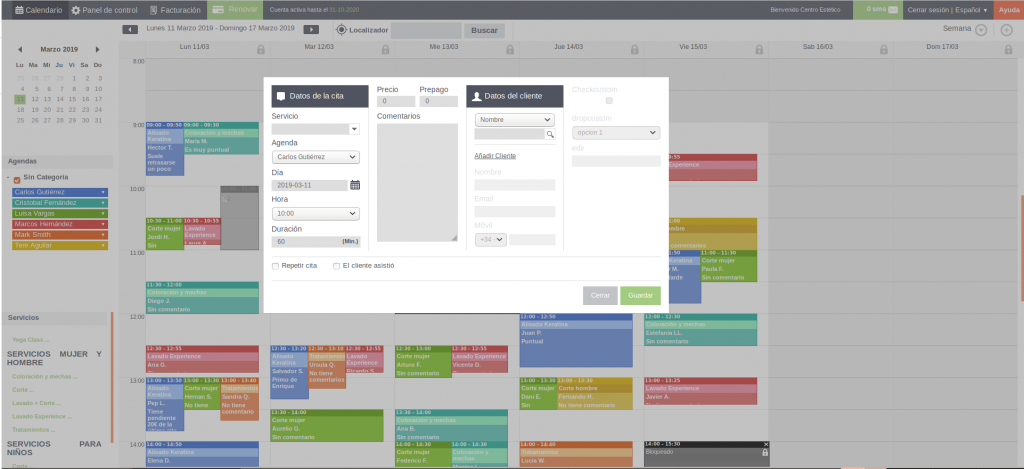
El calendario puede ser visualizado de diferentes formas. Para cambiar la forma de visualización, en la parte superior de la página a la derecha verás el icono de una flecha señalando hacia abajo. Si pulsas sobre ella se desplegarán diferentes opciones:
1. Vista por días: Si seleccionas esta opción, la pantalla te mostrará solo el horario de un día con todas las citas que contiene. Para seleccionar el día que deseas visualizar, en la parte lateral izquierda superior verás un pequeño calendario. El día que aparezca marcado en verde será el que estás visualizando. Si prefieres visualizar las citas de otro día, solo tienes que pulsar sobre el día que quieras en el calendario, o pulsar sobre las flechas hacia delante o hacia atrás situadas encima del calendario.
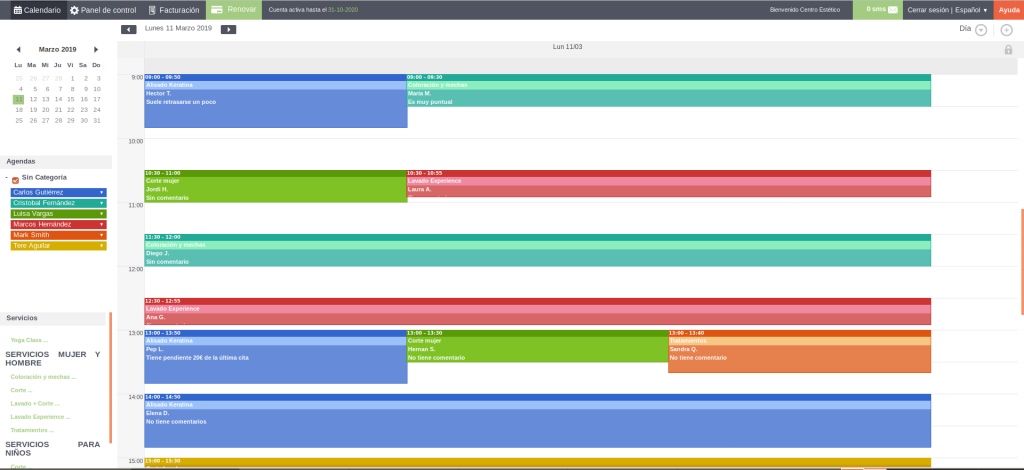
2. Vista por semanas: Seleccionando esta opción, la pantalla te mostrará un horario de lunes a domingo con todas las citas de la semana. Para seleccionar la semana que deseas visualizar solo tienes que seleccionar uno de los días que contenga esa semana en el pequeño calendario situado en la parte lateral izquierda superior. Si deseas visualizar las citas de otra semana, también puedes pulsar sobre las flechas hacia delante o hacia atrás situadas encima del calendario.
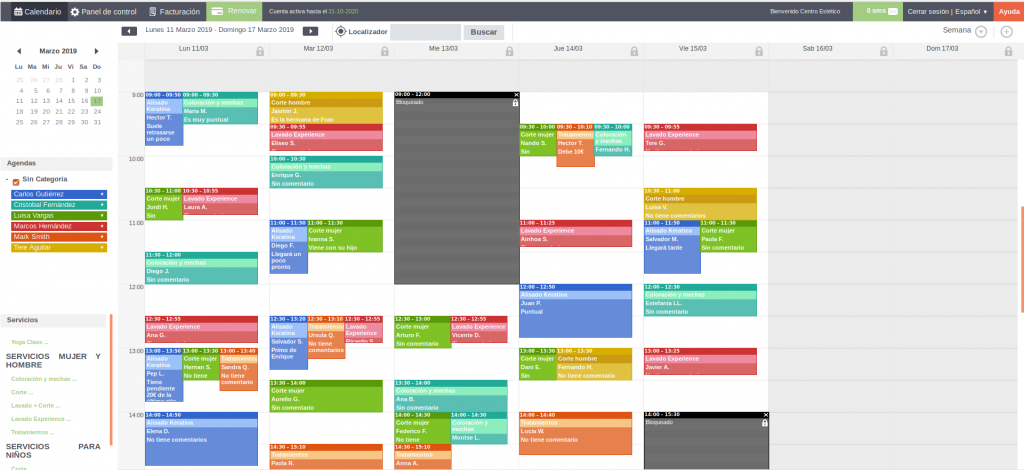
3. Vista por agendas: La vista por agendas mostrará las citas de cada una de las agendas por día. Cada columna lleva el nombre de una agenda y, a lo largo de ella, se organizan las citas que esa agenda tiene a lo largo de un día. Para visualizar las citas de otro día, selecciona el que deseas sobre el calendario de la izquierda o pulsa sobre las flechas situadas encima del calendario.
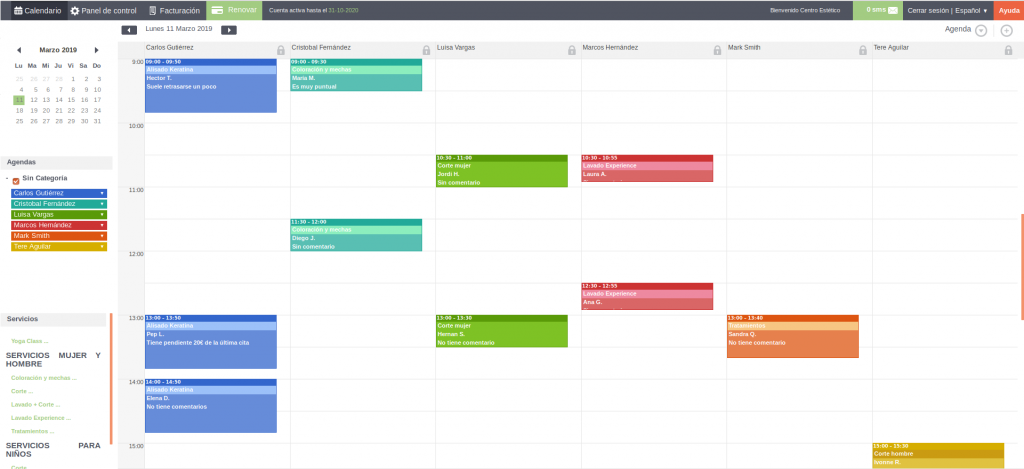
4. Vista listado: En cuanto a esta opción, las citas aparecerán ordenadas por día en un listado. Desplazándote hacia abajo aparecerán las citas de los siguientes días. Para visualizar citas anteriores, selecciona en el calendario de la izquierda el día que deseas o pulsa sobre las flechas situadas encima del calendario. En la vista por listado pulsando sobre los iconos de la derecha tienes un rastreo completo de cada cita: desde dónde se hizo, si alguien la modificó, desde qué IP se reservó, que agenda la creó, etc.
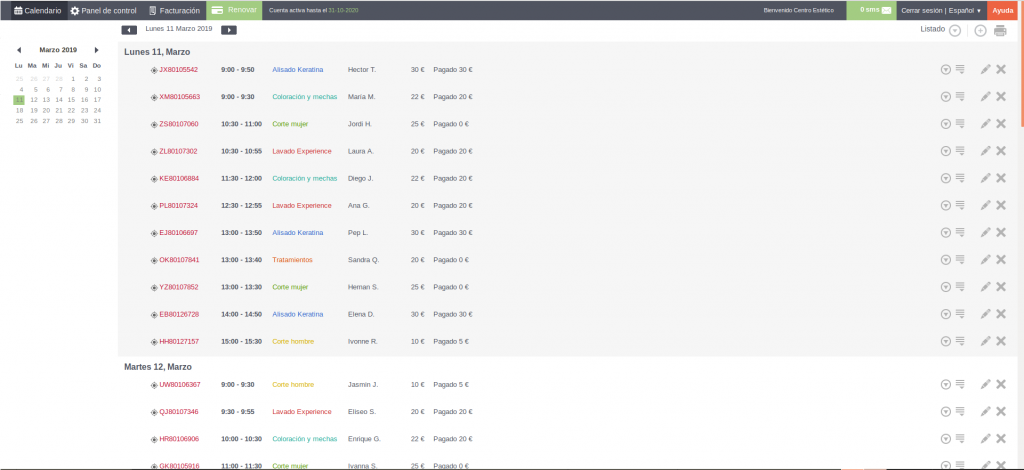
Configura la opción que más cómoda te parezca y que más se adapte a tus necesidades.
5. Vista rápida: Además, otra vista a la cual se puede acceder desde el Calendario de Reservas es el de la Vista Rápida. Para acceder a esta, deberás pulsar sobre el icono «+» situado en la esquina derecha en la parte superior de la página.

Serás dirigido a una nueva página en la que podrás crear una cita como si se tratara del widget. Si quieres saber más acerca de la inserción rápida de citas, accede a este tutorial.
